Функції і можливості плагіна WP-Ban
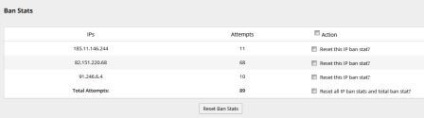

Установка можлива безпосередньо в адмінпанелі сайту через пошук і наступну активацію: «Модулі», в вікно пошуку вставити назву «WP-Ban», безпосередньо пошук за допомогою клавіші Enter, установка, активація.
Налаштування плагіна WP-Ban
Даний плагін не має україномовної версії - тільки англійську. Не знаєте аглицкого - скористайтеся перекладачем в браузері. Все дуже просто. Однак я «пробіжуся» по цих налаштувань. Отже, коротко.
1. Перше вікно. тут самим плагіном визначається вказується ваш особистий IP, ваш хост-провайдер, браузер, який ви використовуєте основним (за замовчуванням) вашу ОС, URL вашого сайту, на котрому установленетот плагін.
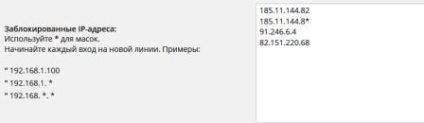
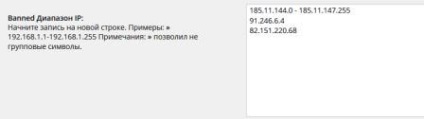
4. Четверте вікно - Banned Host Names - Банимо по імені хоста. Не використав цю опцію поки. Але призначення її зрозуміло, вважаю, без пояснень.
6. Шосте вікно - ніхрена не зрозумів.
7. Сьоме вікно - забанити всіх, за винятком введених в відповідне вікно. Ваш сайт - лише для обраних 🙂
8. Восьме вікно - творче. Тут знаходиться текст, який побачить неугодний користувач або зломщик. Скласти текст і замінити його замість стандартного «You Are Banned.» ( «Ви заблоковані.»). сказати зловмисникові все, що ви про нього думаєте, можна в цьому рядку:
You Are Banned.
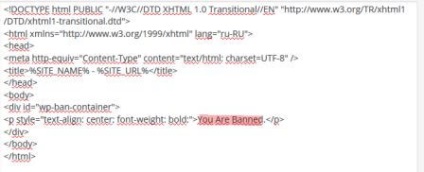
Все, на цьому налаштування плагіна WP-Ban завершені. Залишилося натиснути кнопку «Save Changes» і плагін почне роботу, збираючи статистику про кількість блокувань у вікні, скріншот якого я надав спочатку статті. Дані статистики можна видаляти вручну.
Всім удачі і поменше вам небажаних відвідувачів, друзі!
Коли керівництву потрібно оцінити ефективність роботи співробітників, в хід йдуть будь-які засоби. Насамперед начальство перевірить вашу активність в інтернеті і ...
Традиційно ближче до Нового року Яндекс порадував вебмайстрів новим алгоритмом. І назва у нового алгоритму красиве - «Палех», і штука сама ...
В останні місяці все частіше стали з'являтися матеріали про так званих Push-повідомлення. Незважаючи на те, що цю розробку програмістів вже кілька ...